Windows 8 Tehtävienhallinnan perusteellinen katsaus (päivitetty)
Toimittajan huomautus: Tämä artikkeli on päivitetty vastaamaan Windows 8.1 -päivityksen 1 uusimmassa versiossa tapahtuneita muutoksia.

Tehtävienhallinta on yleensä ensimmäinen asia, jonka aloitanetsivät uuden käyttöjärjestelmän asentamisen jälkeen. Asennan aina uusia ohjelmistoja ja säädän asioita, joudun usein valvomaan järjestelmän suorituskykyä ja tappamaan käyttämättömät sovellukset. Asennettuaani Windows 8: n onnistuin löytämään kolme tai neljä tapaa hankkia uusi Task Manager sekä vanha perintö Windows 7: stä.
Jos haluat tulostaa tämän artikkelin, jotta voit lukea sen myöhemmin, ohita video ja vieritä alas kohtaan, johon kataan koko arvostelu mukaan lukien kuvakaappaukset.
Huomaa, että tämä video luotiin Windows 8 -kehittäjän esikatselun aikana, mutta Tehtävienhallinnan ominaisuudet ovat pysyneet samoina
Windows 8.1 Tehtävienhallinta
Käynnistä ensin Windows 8 Metro -liittymästä Haku-kenttä Windows 8 -pikanäppäimellä Windows-näppäin + W tai vain aloita kirjoittaminen tehtäväjohtaja Käynnistä-näytöstä.
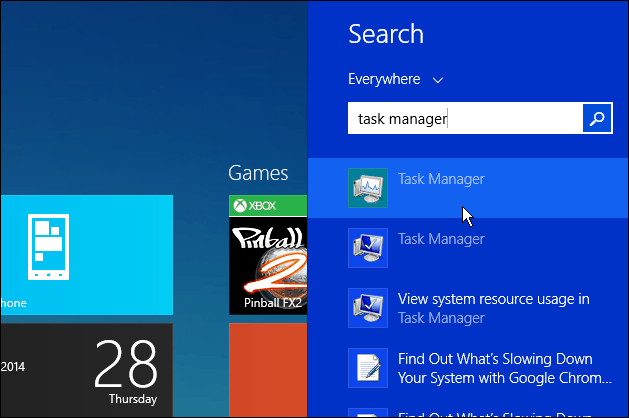
Tai aivan kuten aiemmat Windows-versiot. napsauta työpöydällä hiiren kakkospainikkeella tehtäväpalkkia ja valitse sitten Tehtävienhallinta.
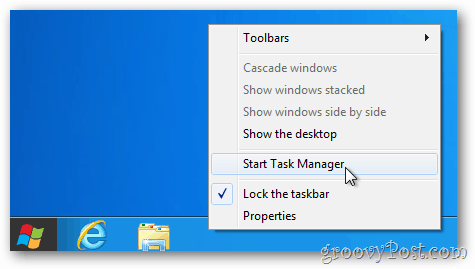
Se siirtyy työpöydälle Task Manager -sovelluksen avaamiseksi. Kuten näette, oletuksena olevaa Tehtävienhallintaa on yksinkertaistettu huomattavasti - luetellaan vain käynnissä olevat sovellukset ja niiden tila.
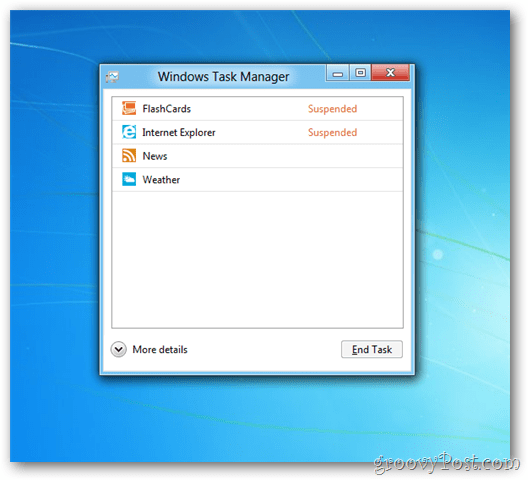
Samoin kuin muut tabletit, kuten iPad, Windows 8 keskeyttää passiiviset sovellukset säästääksesi muistia ja suoritinta.
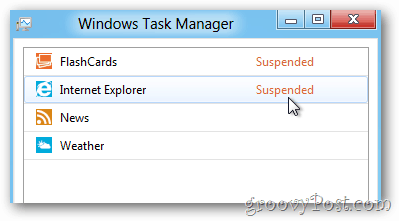
Jos haluat sulkea sovelluksen, korosta hiiren kakkospainikkeella ja valitse Lopeta tehtävä. Jos et ole varma mitä käynnissä oleva prosessi on, voit etsiä verkosta sitä, mikä on aiempaa kätevämpää.
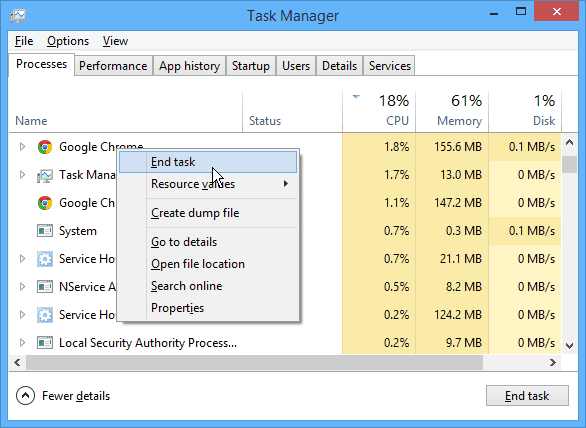
Voit tarkastella uutta Task Manager -sovellusta kaikessa kunniassaan napsauttamalla Lisätietoja-painiketta.
Tiedän, että innostuminen ei todennäköisesti ole normaaliasiitä, kuten Task Manager, mutta rehellisesti sanottuna uusi Windows 8 Task Manager on erittäin mukava. Aloittaen Prosessit-välilehdestä Windows 8 tarjoaa perusteelliset tiedot kustakin käynnissä olevasta sovelluksesta, mukaan lukien tila (keskeytetty), Prosenttiosuus käytetystä prosessorista, muisti, levy ja verkko.
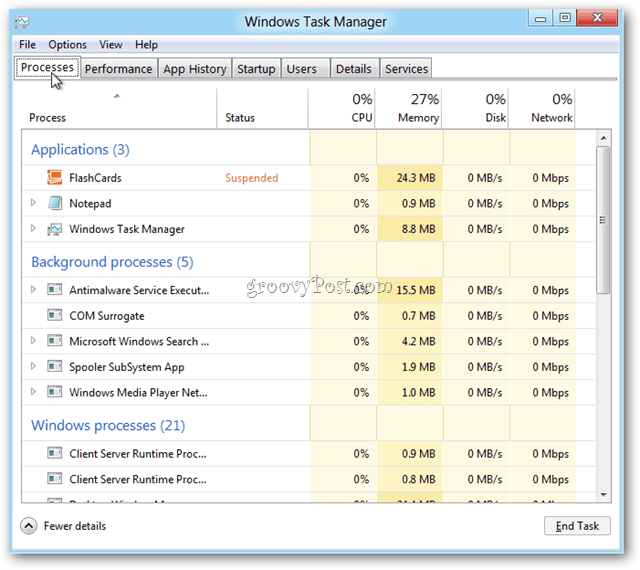
Tässä on muutama näyttökuva uusista välilehdistä, jotka alkavat Suoritusvälilehti.
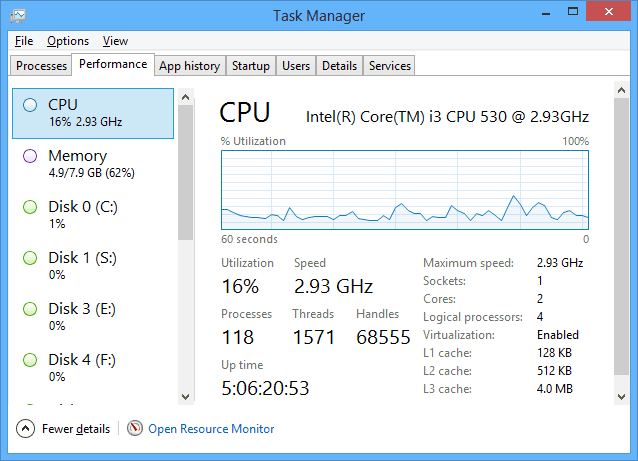
Sovellushistoria-välilehti - Tämä on todella hienoa Windows 8 Serverille.
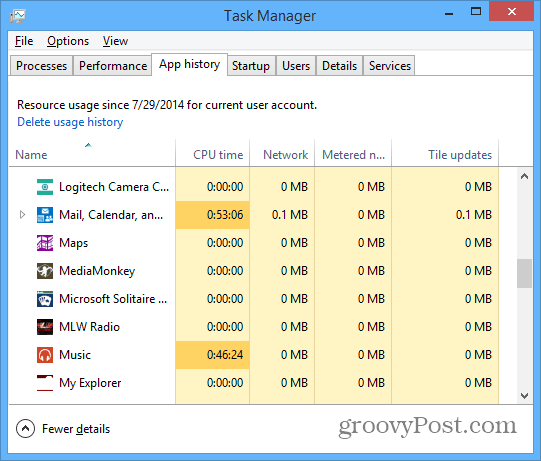
Käynnistys-välilehti: Tässä voit estää ohjelmien ja sovellusten käytön käynnistyksen aikana. Lisätietoja tästä on artikkeli, joka koskee käynnistysohjelmien poistamista käytöstä Windows 8.1: ssä.
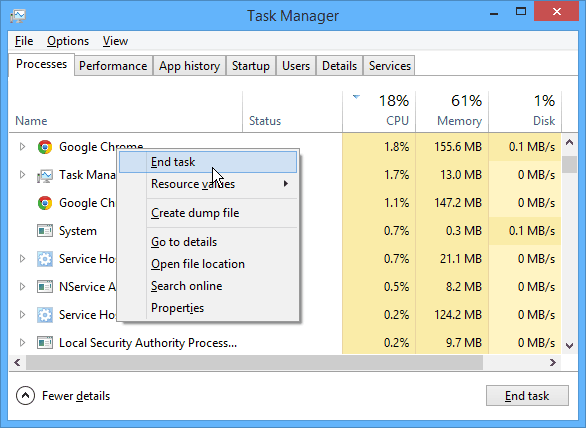
Käyttäjät-välilehti näyttää kaikki tietokoneesi käyttäjät.
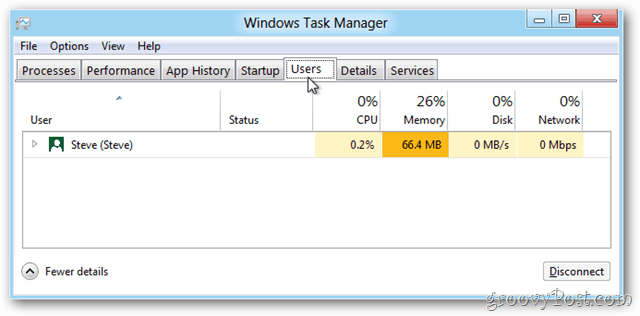
Tiedot-välilehti näyttää, mitkä sovellukset, ohjelmat ja muut palvelut ovat käynnissä, ja kuinka paljon tietokoneresursseja ne käyttävät.
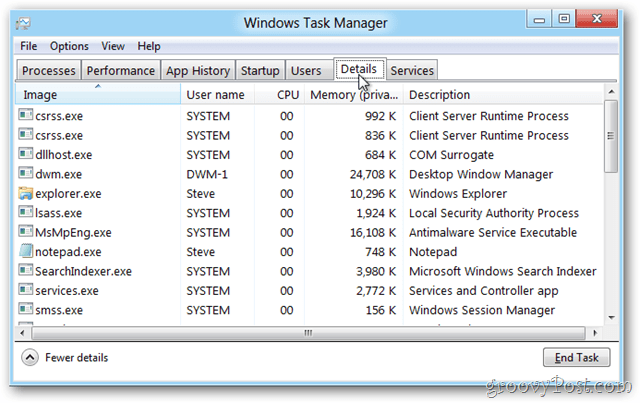
Palvelut-välilehti on samanlainen kuin Windowsin aiemmissa versioissa.
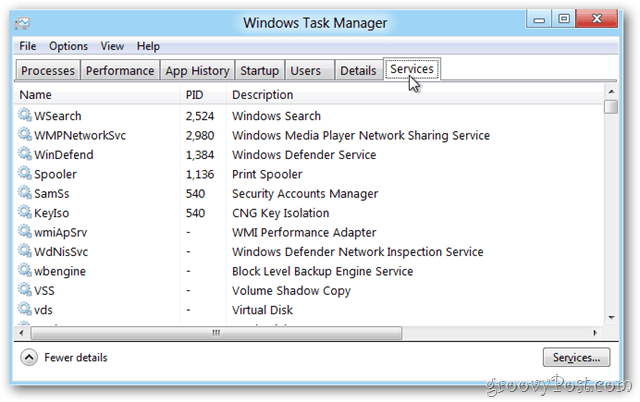
Muista jokaisella välilehdellä napsauttamalla Tiedosto-valikkoja muuttaaksesi esimerkiksi Päivitysnopeus saadaksesi näytteen tietoja käyttöjärjestelmästä nopeammin tai hitaammin. Kätevä, kun vianetsit jotain.
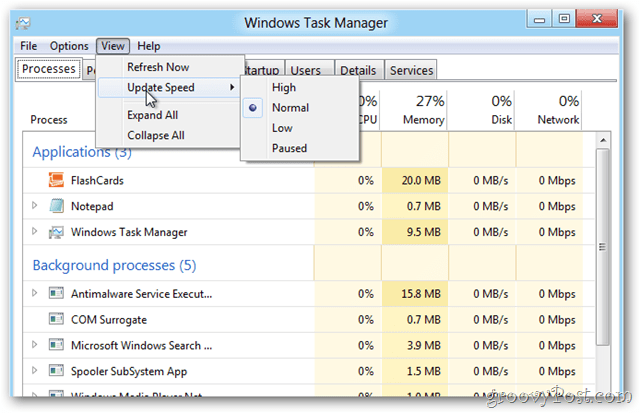
Uuden Windows 8.x Task Manager -sovelluksen avulla tapahtuu paljon. Jos haluat tämän yksityiskohtaisuuden Windows 7 -koneellasi, tutustu DBC Task Manager -sovellukseen.
Kaipasinko suosikki Windows 8 Task Manager -vinkkiä? Pudota kommentti tai lähetä sähköpostia osoitteeseen tips@groovyPost.com.










Jätä kommentti